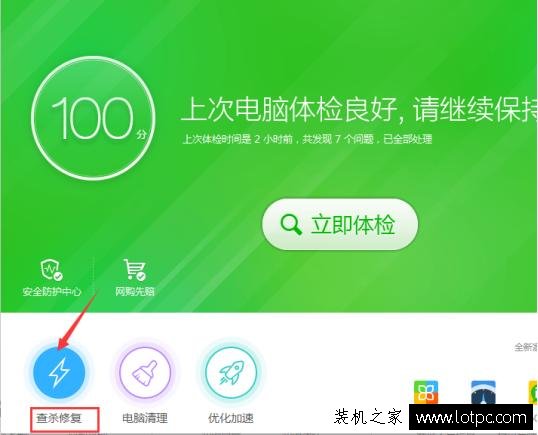由于之前微软公司提供免费升级win10的服务,不少朋友由于新鲜感都升级了win10操作系统。但是部分比较老的电脑升级win10系统后,总会提示电脑cpu使用率过高,经常提示会影响到我们的使用体验,那么遇到cpu使用率过高该怎么解决呢?下面装机之家小编分享一下6种方法解决老电脑安装Win10 CPU占用率过高问题!
第一种解决方法:关闭 windows Defender 服务

按WIN+R 调出运行,然后输入 gpedit.msc 确定,然后在策略组中展开【计算机管理】-【管理模板】-【windows组件】-【windows Defender】,然后找到关闭 windows Defender ,双击后设置为已启用;
第二种解决方法:减少电脑启动项
操作步骤:1、使用电脑组合键Win+R打开快速运行,接着在运行窗口中输入“msconfig”点击回车确定,如下图所示:
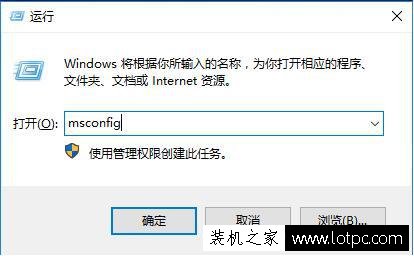
2、确定后调出系统配置窗口,切换至启动项选项,接着点击打开任务管理器,然后禁用一些不必要的启动项。如下图所示:
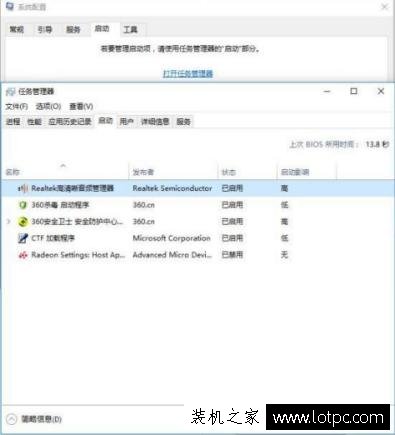
第三种解决方法:在任务管理器中结束相应的进程
操作步骤:点击Ctrl+Alt+del键,打开启动任务管理器,接着点击进程项,查看进程,如出现占用率高的项就将其结束掉。如下图所示:
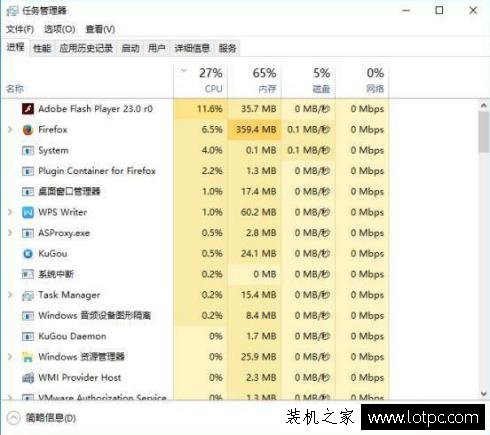
第四种解决方法:查看电脑是否中毒
cpu使用率过高也有可能是电脑中病毒了,使用杀毒软件给系统全盘扫描。
操作步骤:禁止本地宽带连接,使用杀毒软件(360、电脑管家)进行全盘扫描。